宏碁windows7技术员联盟系统重装win10教程
宏碁windows7系统重装windows10怎么操作呢?近期有网友反映自己的宏碁笔记本装的windows7系统不好用,想宏基win7重装win10,该如何做呢?针对用户们的疑问,本站分享一种非常简单好用的宏基windows7重装windows10操作办法。
宏碁品牌电脑(台式机,笔记本,一体机)均不建议原版windows10改windows7,建议windows10安装windows10,因为有一部分宏基笔记本bios简化太多,不支持UEFI启动windows7。如果你的电脑由于使用时间长了碰到问题的话,可以参考宏碁windows7系统重装windows10图解教程去操作。
宏碁windows7系统重装windows10步骤办法:
首先大家在无损坏镜像文件的前提下,制作好一个小白系统u盘启动盘,把ghost windows10系统拷贝到该u盘里,然后接着以下操作:
1.开机按下f12,引导u盘进入小白一键U盘主菜单,选中“【01】运行 小白系统 win10PEx64正式版”回车确认。如下图所示
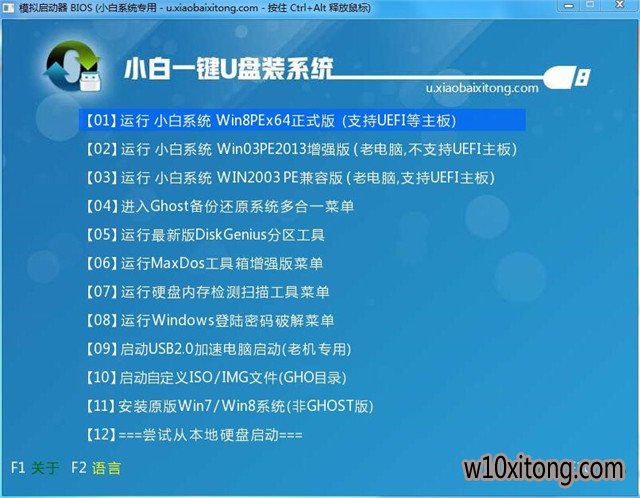
宏碁windows7系统重装windows10载图1
2.进入小白一键U盘pe桌面,接着在跳出的一键装机工具窗口中,打开“浏览”。
3.找到小白一键u盘中的ghost windows10系统,然后打开“点击”添加系统镜像包。如下图所示

宏碁windows7系统重装windows10载图2
4.选中c盘系统安装盘符,打开“确定”。如下图所示

宏碁windows7系统重装windows10载图3
5.在跳出的还原提示窗口打开“确定”。
6.接着windows10系统就开始自动还原了。如下图所示。开始宏碁windows7系统重装windows10。
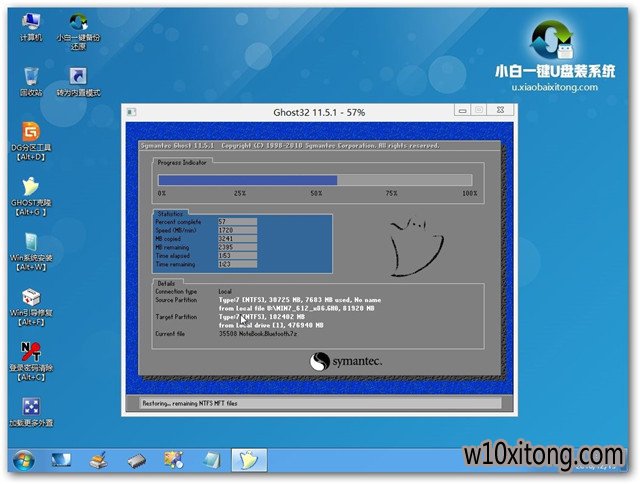
宏碁windows7系统重装windows10载图4
7.剩下的就是等系统自动重启,大家只需要等待便可,等待宏基windows7重装windows10系统完成就好了。
以上就是宏碁windows7系统重装windows10图文教程的办法了,网友只要把原来无损坏的系统镜像包通过小白一键U盘工具重头还原一遍就可以了,就是按照本文提供的宏基w7重装w8.1系统步骤去操作便可。另外,还有光盘或者是本地硬盘进行宏基win7重装win10系统教程,详情可以关注大家的官网网站!
W10 64位系统排行
- 番茄花园 Ghost W10 X64 装机版 2016.06(免激活)
- 深度技术Ghost Win10 (64位) 好用专业版 2021v01(绝对激活)
- 电脑公司Win10 64位 办公装机版 2020.08
- 系统之家Ghost Win10 64位 电脑城专业版 v2020年05月(无需激活)
- 番茄花园Ghost Win10 x64位 办公装机版2018v04(完美激活)
- 系统之家Ghost_W10_64位_极速装机版_2016.07
- 新萝卜家园Ghost Win10 64位 万能专业版 v202104(完美激活)
- 新萝卜家园Ghost Win10 x64位 家庭专业版 V2020.09月(自动激活)
- 番茄花园Ghost Win10 64位 万能装机版 2020.12
- 番茄花园Ghost Win10 (X64) 专用装机版v2016.10(免激活)
- 番茄花园Ghost W10 X64 稳定增强版 V2016.04
- 深度技术Ghost Win10 X64位 通用专业版 V2019.02月(免激活)
- 番茄花园Ghost Win10 x64位 精选专业版 v2019.06月(完美激活)
- 雨林木风Ghost Win10 x64 王牌装机版v2017年12月(无需激活)
- 雨林木风Windows10 老机装机版64位 2020.06
- 雨林木风Ghost W10 64位 企业版 2016.07(免激活)
W10系统教程排行
- 360Win10系统怎么重新打开飞行模式下被关闭的WiFi?
- slmgr.vbs -dlv命令无法查看Win10 64位纯净版系统的激活状态怎么
- 深度技术W10系统如何通过组策略禁止任意指定软件运行安装
- win8.1系统下硬盘分区 新萝卜家园WIN8.1系统下硬盘分区的步骤
- 电脑公司Win10系统下DHCP Client服务无法开启的处理方法
- 如何分析解决大地Win10系统电脑显示器有嗡鸣声的故障
- win10装机版系统如何实现按下电源按钮直接关机?
- 黑鲨纯净版windows7旗舰版的输入法状态条不见了如何来找回呢
- Windows RT消亡对Win10系统意味着什么?
- 深度技术win8.1系统电脑淘宝买东西时提示安全插件Aliedit.dll丢
- Win10 32位纯净版系统彻底关闭脱机文件服务的办法
- W10系统退出游戏缓慢然后出现遇到问题需要关闭的解决方法
- 萝卜菜专业版Win10系统与迅雷看看不兼容怎么办
- 无极Win7专业版频繁出现critical_structure_corruption蓝屏的修
- win1032位旗舰版系统开机0xc0000428错误的解决方法
- 雨林木风、番茄家园Win10系统如何打开电脑自带的视频软件?
- 1电脑公司Win10 64位 办公装机版 2019.10
- 2番茄花园Win10 专业装机版 2020.08(64位)
- 3新萝卜家园Ghost Win10 x64 稳定装机版V2017.12月(激活版)
- 4电脑公司 Ghost W10 x64 装机旗舰版 V2015.02
- 5雨林木风Ghost Win10 64位 极速装机版2017v06(自动激活)
- 6技术员联盟Ghost Win10 x64位 游戏体验版V201804(免激活)
- 7系统之家Win10 娱乐装机版 2019.11(64位)
- 8番茄花园Ghost Win10 64位 电脑城装机版v201808(无需激活)
- 9深度技术Ghost Win10 x64 稳定专业版 V2019年07月(永久激活)
- 10电脑公司 Ghost W10 64位 2015年12月 特别版
